VBA常用代码合集 |
您所在的位置:网站首页 › vba必背代码大全 › VBA常用代码合集 |
VBA常用代码合集
|
VBA常用代码模版
Tp0️⃣—零零散散小功能(持续更新)Tp1️⃣—输出活动页面筛选后的行数Tp2️⃣—创建数组存放数据Tp2-1 静态数组Tp2-2 动态数组
Tp3️⃣ 创建字典存放数据Tp4️⃣ 优化代码运行速度Tp5️⃣ 轻松实现工作簿加密Tp6️⃣ 通过对话框选择文件-1Tp7️⃣ 通过对话框选择文件-2Tp8️⃣ 从目录页自动跳转至明细页Tp9️⃣ 选择区域自动设置或取消值
Tp0️⃣—零零散散小功能(持续更新)
剪切列替换字符取消复制剪切状态浮点数向上取值区域添加边框区域设置颜色调整列宽、行高待更新
' 小功能集合
Sub Demos()
' 剪切一列到指定列
With ThisWorkbook.Sheets(2)
.[AI:AI].Cut
.[AE:AE].Select
Selection.Insert Shift:=xlToRight
End With
' 替换字符,将(空白)替换为空
With worksheet.[C:C]
.Replace "(空白)", ""
End With
' 取消复制剪贴状态
Application.CutCopyMode = False
' 将带有小数的数据向上取整
NewData = Application.WorksheetFunction.RoundUp(Datas, 0)
' 单元格区域添加边框
.Range("A4:N" & .Range("A9999").End(xlUp).Row).Borders.LineStyle = xlContinuous
' -------------单元格标色-------------
' 指定区域标色
With Range("C2:G9")
.Interior.ColorIndex = 0 ' 无填充颜色
.Interior.ColorIndex = 3 ' 红色
.Interior.ColorIndex = 5 ' 蓝色
End With
' 实现自动调整行高、列宽
Rows("1:5").EntireRow.AutoFit ' 调整1至5行行高
Columns("A:AA").EntireColumn.AutoFit ' 调整A至AA列列宽
' 设置行高、列宽为固定值
Rows("1:5").RowHeight = 15 ' 设置1至5行行高为15
Columns("A:AA").ColumnWidth = 15 ' 设置A至AA列列宽为15
End Sub
颜色索引-Range属性 通过数组可以快速对数据进行处理 前提:表格数据须规范,不考虑合并单元格 一维数组:数字(1,2,3,4),字符串(a,b,c,d) 二维数组:((1,1),(1,2),(1,3),(2,1),(2,2),(2,3)) 表格结构、行列转置、计算、遍历、统计… 多维数组:不是很熟悉,不敢乱说( ̄□ ̄||) 简单介绍静态数组、动态数组的使用 Tp2-1 静态数组 Sub SetArray() ’ 静态数组可直接通过 变量名=数组()的方式设置 array_number = Array(1,2,3,4,5) array_string = Array("张三","李四","王五","Sugar","Smile") ' 可遍历,参数:count,Index 取值:data = array_data(1) ' 赋值 .[A1:A5] = array_number .[B1:B5] = array_string '存放单元格区域数据到数组(二维数组的快捷应用) Dim arr As Variant '定义一个Variant类型的变量,名称为arr arr = Range("A1:C3").Value '将A1:C3中保存的数据存储到数组arr里 Range("E1:G3").Value = arr '将数组ar写入E1:G3单元格区域 End Sub Tp2-2 动态数组 Sub VimArray() '自定义动态数组长度n,上界为0 Dim n As Integer n = 0 Dim SupArr() As String ' 定义动态数组存放供应商名称 With ActiveSheet For i = 2 To .[A1048576].End(xlUp).Row ReDim Preserve SupArr(n) ' 给动态数组重定义一个实际的大小 n = n + 1 SupArr(n - 1) = .Cells(i, 3).Value ' 存到动态数组里去 Next i End With End Sub Tp3️⃣ 创建字典存放数据通过字典可以快速对数据进行处理 存放键值对关系,key具有唯一性, 参数:count,keys,values,Item 需要创建字典对象后使用 '与Excel单元格结合,创建字典存放数据 Sub RngDict() Dim DicManForm As Object Set DicManForm = CreateObject("Scripting.Dictionary") key_MaxRow = ActiveSheet.[A66666].End(xlUp).Row '活动工作表A列的最后一行的行数 '对A列进行遍历 For key_Row = 2 To key_MaxRow '取A列不重复的值作为字典的key,索引值唯一 KeyXX = ActiveSheet.Cells(key_Row, 1).Value '导入条件:不为空,不重复 If KeyXX "" And DicManForm.Exists(KeyXX) = False Then DicManForm.Add KeyXX, key_Row End If Next '通过key值,重设对应的value,key不存在时会报错 DicManForm(key) = value Set DicManForm = Nothing End Sub Tp4️⃣ 优化代码运行速度为了加快代码的执行速度,最简单的方式,将代码的执行过程设置为不显示,可以在代码执行时,临时关闭后续设置:自动重算、自动刷新、弹窗警告 温馨提示:以下代码需要成对出现,设置False后,末尾改回True Sub AppSetting() ’ 程序开始 With Application .ScreenUpdating = False ' 关闭屏幕刷新 .EnableEvents = False ' 关闭事件触发 .DisplayAlerts = False ' 关闭弹窗提示 End With ' Your Code ' 调用程序运行的主体代码 ’程序末尾 With Application .ScreenUpdating = True ' 恢复屏幕刷新 .EnableEvents = True ' 恢复事件触发 .DisplayAlerts = True ' 恢复弹窗提示 End With End Sub好久不见、更新继续 Tp5️⃣ 轻松实现工作簿加密 Sub 解除全部工作表保护() Dim n As Integer For n = 1 To Sheets.Count Sheets(n).Unprotect Next n End Sub Sub 为指定工作表加指定密码保护表() Sheet10.Protect Password:="123" End Sub Sub 在有密码的工作表执行代码() Sheets("1").Unprotect Password:=123 '假定表名为“1”,密码为“123” 打开工作表 Range("C:C").SpecialCells(xlCellTypeBlanks).EntireRow.Hidden = True '隐藏C列空值行 Sheets("1").Protect Password:=123 '重新用密码保护工作表 End Sub Tp6️⃣ 通过对话框选择文件-1 ' 设置选择文件的弹出窗口,自主选择文件 Sub FilePicker() Open_Path = ThisWorkbook.Sheets("操作界面").[B4] '新建一个对话框对象 Set FileDialogObject = Application.FileDialog(msoFileDialogFilePicker) '配置对话框 With FileDialogObject .Title = "请选择目标文件所在的文件夹:" '添加判断,改变对话框默认打开的路径 '默认打开上次的文件路径 If Open_Path = "" Then .InitialFileName = "C:\" Else .InitialFileName = Open_Path End If End With '显示对话框 FileDialogObject.Show '获取选择对话框选择的文件 Set paths = FileDialogObject.SelectedItems With Sheets("操作界面") .[I:I].Clear file_ = paths.Item(1) '包含绝对路径的文件名 .[B4].Value = paths.Parent.InitialFileName '当前文件所在目录 .[B6].Value = Right(file_, Len(file_) - Len(paths.Parent.InitialFileName)) '获取文件 '选择多个文件时,遍历所选文件,并写入I列 If paths.Count > 1 Then i_Row = 2 For Each Item In paths .Range("I" & i_Row) = Item i_Row = i_Row + 1 Next End If End With End Sub Tp7️⃣ 通过对话框选择文件-2 '通过对话框选择文件路径 Sub FolderPicker() Open_Path = ThisWorkbook.Sheets("操作界面").[B4] '新建一个对话框对象 Set FolderDialogObject = Application.FileDialog(msoFileDialogFolderPicker) '配置对话框 '配置对话框 With FolderDialogObject .Title = "请选择目标文件所在的文件夹:" '添加判断,改变对话框默认打开的路径 '默认打开上次的文件路径 If Open_Path = "" Then .InitialFileName = "C:\" Else .InitialFileName = Open_Path End If End With FolderDialogObject.Show '显示对话框 Set paths = FolderDialogObject.SelectedItems '获取选择对话框选择的文件夹 Set fso = CreateObject("Scripting.filesystemobject") '取目标文件 Set myf = fso.getfolder(paths.Item(1)) '从指定路径下获取文件 With Sheets("操作界面") .[I:I].Clear .[B4].Value = paths.Item(1) i_Row = 2 For Each file In myf.Files ' .Range("I" & i_Row) = file '记录绝对路径+文件名 .Range("I" & i_Row) = file.Name '记录文件名 i_Row = i_Row + 1 Next End With End Sub Tp8️⃣ 从目录页自动跳转至明细页
|
【本文地址】
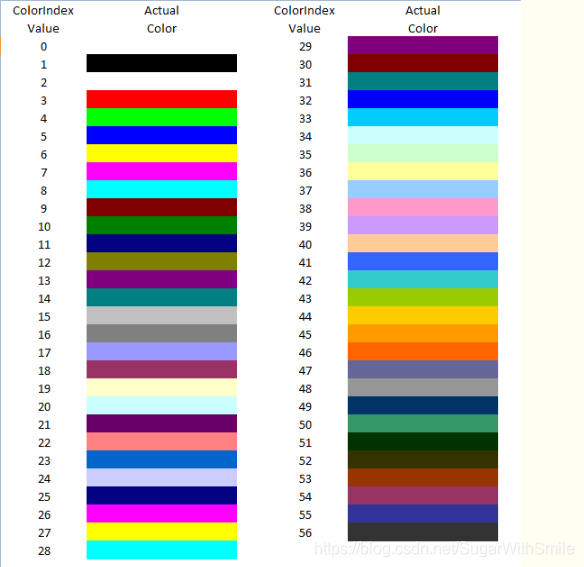
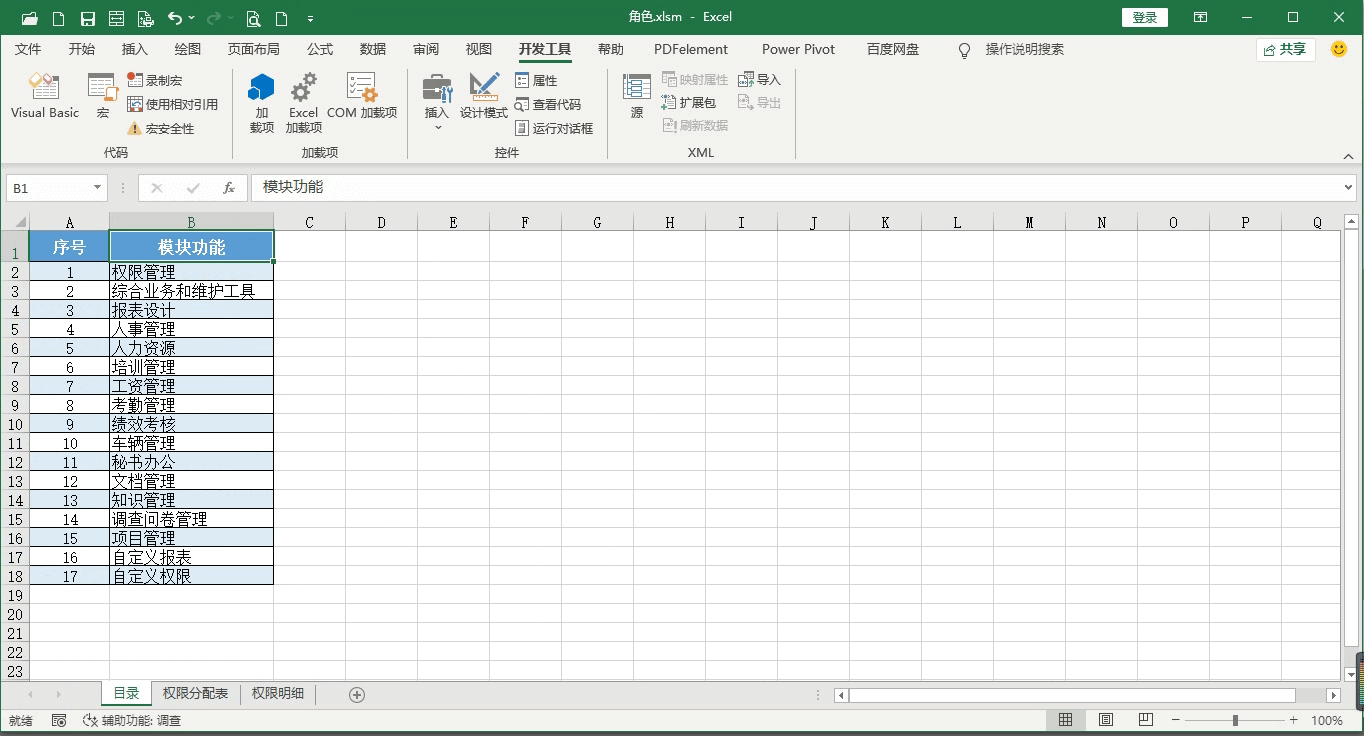 **小提示:**权限分配表中的合并单元格,其中有一个小技巧,请参考另一篇针对筛选单元格的笔记 ------------如何解决筛选时只显示第一行------------
**小提示:**权限分配表中的合并单元格,其中有一个小技巧,请参考另一篇针对筛选单元格的笔记 ------------如何解决筛选时只显示第一行------------